Salah satu manfaat terbaik yang dapat Anda miliki dengan Elementor Cloud adalah membuat sistem Anda selalu up hari ini dengan pembaruan Elementor terbaru. Meskipun itu mungkin terdengar sebagai kabar baik bagi banyak orang, tetap saja bagi orang lain pembaruan Elementor terkadang merusak segalanya.

Solusi yang tersisa bagi mereka yang mengalami bug setelah pembaruan adalah dengan mengembalikan versi Elementor mereka ke versi sebelumnya.
Membuat Cadangan
Sebelum melanjutkan, kita harus aman. Di Elementor Cloud, Anda dapat membuat cadangan untuk menyimpan situs web Anda yang sebenarnya. Kami kemudian harus terhubung ke Elementor saya. Dari sana Anda akan mengklik " Kelola situs web ini "

Anda kemudian akan menggulir sampai Anda melihat bagian cadangan. Dari sana Anda dapat mengklik " Buat cadangan baru " untuk membuat cadangan baru Anda.
Buat Situs Web Luar Biasa
Dengan Elementor pembuat halaman gratis terbaik
Mulai sekarang
Setelah selesai, Anda dapat melanjutkan untuk memulihkan ke versi Elementor sebelumnya.
Memulihkan Versi Elementor Sebelumnya Menggunakan: WP Rollback
Untungnya bagi kami, WP Rollback bukanlah plugin terlarang. Ini berarti Anda dapat menginstal plugin, dan mulai menggunakannya segera di Elementor Cloud. Kami kemudian akan menuju ke daftar plugin dan mencari WP Rollback. Kita harus berakhir dengan hasil yang memiliki output itu:
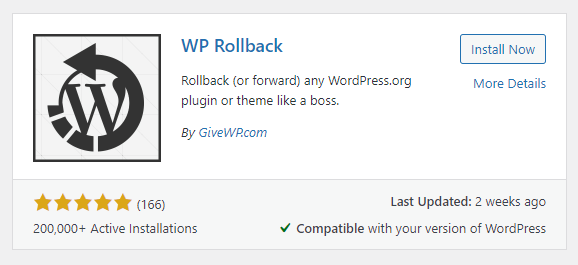
Klik " Instal Sekarang " untuk menginstal plugin di Elementor Cloud. Setelah diaktifkan, Anda hanya perlu menuju ke plugin dan mengklik menu " Rollback " pada plugin yang ingin Anda putar kembali (dalam kasus kami Elementor).
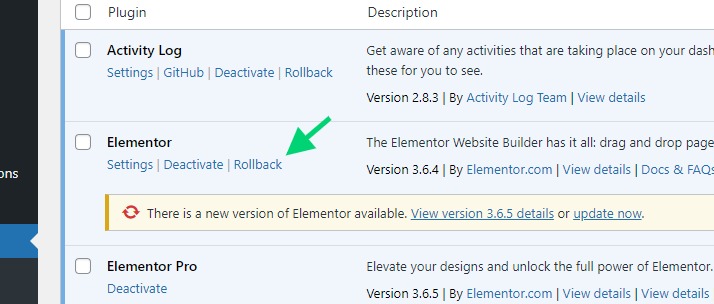
Anda kemudian akan mendarat di halaman di mana Anda dapat memilih versi yang dapat Anda terapkan untuk instalasi WordPress Anda. Perhatikan bahwa Anda harus berhati-hati saat melakukan ini karena beberapa pembaruan dapat mengatur ulang struktur database dan karena itu menyebabkan hilangnya data. Oleh karena itu disarankan untuk selalu melakukan backup database sebelum melanjutkan.
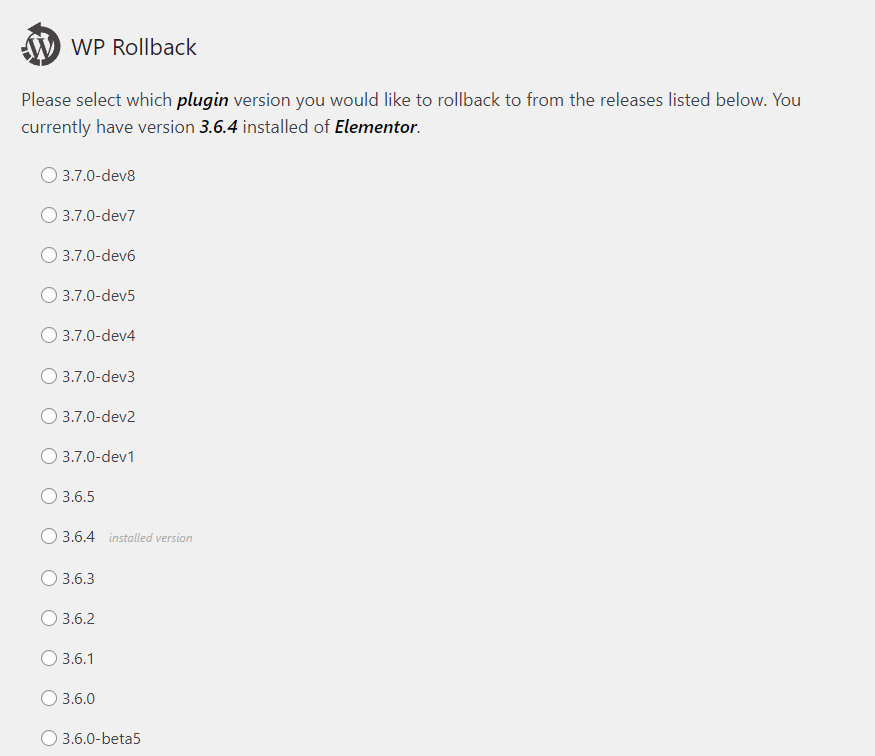
Mengembalikan Elementor Pro
Anda tidak dapat mengembalikan Elementor tanpa mempertimbangkan untuk mengembalikan Elementor Pro. Untungnya bagi kami, dari opsi Elementor, kami dapat melakukannya. Selanjutnya kita akan menuju ke menu " Elementor > Tools ".
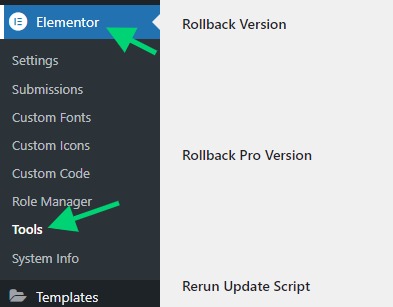
Berbeda dengan plugin WP Rollback, di sini Anda tidak dapat memilih untuk menginstal versi dev. Hanya versi stabil yang tersedia untuk diinstal. Pastikan versi yang akan Anda instal kompatibel dengan plugin Elementor yang sudah Anda miliki.
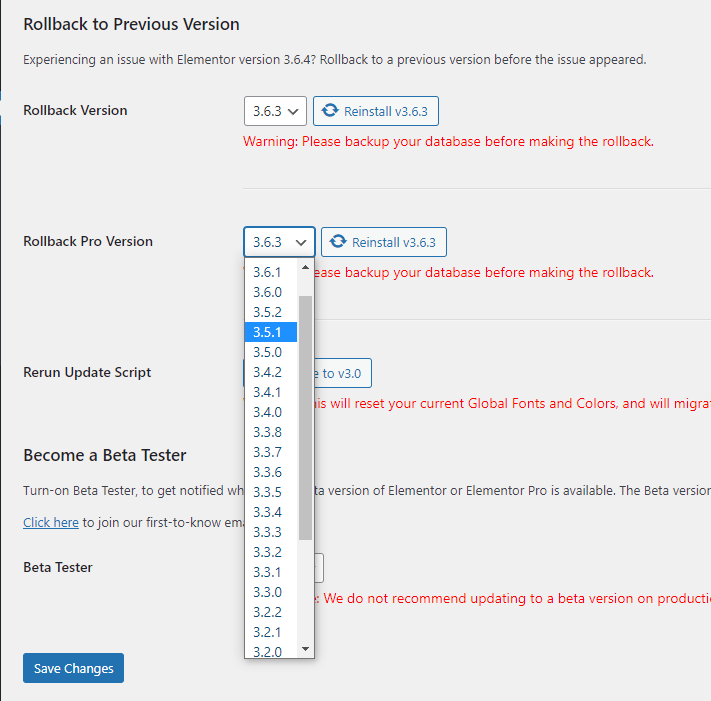
Anda hanya perlu memilih versi dan klik " Instal ulang vXXX " di mana XXX adalah singkatan dari versi yang Anda pilih.
Anda dapat mencatat bahwa dari sini Anda juga dapat memutar kembali Elementor (versi gratis).
Jangan lupa untuk mematikan pembaruan otomatis pada plugin Anda, jika tidak, Anda mungkin berakhir dengan versi yang Anda gunakan sebelumnya.
Bagaimana Jika Tidak Bekerja?
Jika memutar kembali tidak menyelesaikan masalah Anda, mungkin masalah Anda berasal dari tempat lain. Jika semuanya tidak berfungsi, Anda harus mempertimbangkan untuk memulihkan salah satu cadangan Anda.

Setelah itu, Anda dapat langsung dari Elementor menghubungi dukungan. Dari akun Anda (my.elementor.com) atau situs web Elementor Cloud Anda, Anda dapat mengklik ikon lifebuoy.
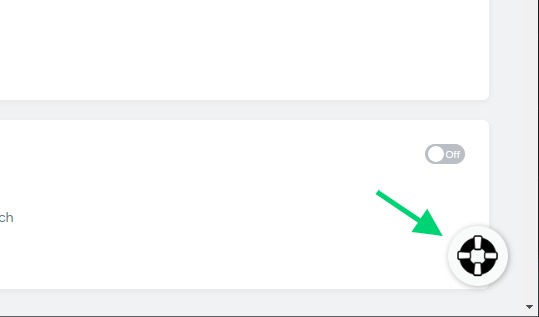
Dukungan Elementor sejauh ini sangat bagus. Kami yakin dengan mereka Anda akan menyelesaikan masalah Anda dengan cepat.
Ringkasan
Terima kasih telah membacanya sejauh ini. Pada akhir ini, Anda harus dapat mengembalikan Elementor dengan benar. Kami hanya perlu mengingatkan Anda bahwa setiap rollback mungkin melakukan perubahan database yang dapat menghapus entri atau membuat seluruh instalasi tidak valid. Dengan cadangan, Anda dapat yakin untuk aman dan memulihkan jika terjadi kesalahan. Juga, sebelum memperbarui, luangkan waktu untuk membaca perubahan yang melanggar, memutar kembali tidak selalu merupakan solusi terbaik.




